Come realizzare una presentazione online interattiva su PC
Ecco una guida su come creare una presentazione online interattiva(create an interactive online presentation) su PC Windows 11/10 . Una presentazione interattiva è fondamentalmente la presentazione in cui il presentatore e il pubblico possono interagire. Può essere fatto utilizzando diversi tipi di sondaggi come domande a scelta multipla, vero o falso, domande basate su testo e altro ancora. Se vuoi creare una presentazione online in cui tu e il pubblico potete interagire, questo post vi aiuterà. In questo articolo, discuteremo diversi metodi per creare presentazioni interattive.
Come si crea una presentazione interattiva online ?
Puoi fare una presentazione interattiva online usando i metodi che abbiamo discusso in questo articolo. Puoi utilizzare Presentazioni Google(Google Slides) o altri servizi di creazione di presentazioni online. Qui, abbiamo menzionato alcuni di quei servizi che ti consentono di creare una presentazione interattiva online.
Vedi:(See:) Come consegnare la tua presentazione PowerPoint su due monitor separati(deliver your PowerPoint Presentation on two separate monitors)
Come realizzare una presentazione online(Online Presentation) interattiva su PC
Ecco i modi per creare una presentazione online interattiva:
- Crea(Create) una presentazione interattiva utilizzando Presentazioni Google(Google Slides) con un componente aggiuntivo gratuito chiamato PearDeck .
- Usa ClassFlow(Use ClassFlow) per creare una presentazione online interattiva.
- Crea(Make) una presentazione online interattiva utilizzando Zoho Show .
Discutiamo ora in dettaglio i metodi di cui sopra!
1] Come si crea una presentazione interattiva su Presentazioni Google(Google Slides) ?
Puoi creare una presentazione interattiva utilizzando Presentazioni Google(Google Slides) . Ma dovrai usare un componente aggiuntivo esterno per farlo. Esiste un componente aggiuntivo gratuito chiamato Pear Deck che ti consente di pubblicare le tue Presentazioni Google(Google Slides) come presentazione interattiva. Questo servizio gratuito è utilizzato principalmente da scuole e istituzioni per presentare lezioni online. Consente al relatore di porre domande nel corso di una presentazione. Il pubblico può rispondere a queste domande e il relatore sarà in grado di visualizzare le loro risposte.
Vediamo come funziona.
Come creare presentazioni online interattive su Presentazioni Google(Google Slides) :
Questi sono i passaggi principali per creare una presentazione interattiva su Presentazioni Google(Google Slides) utilizzando PearDeck :
- Apri Presentazioni Google(Google Slides) e vai su Add-ons > Get componenti aggiuntivi.
- Installa il componente aggiuntivo Pear Deck.
- Crea o importa la tua presentazione.
- Apri il componente aggiuntivo Pear Deck.
- Crea un account gratuito su Pear Deck e accedi con il tuo account.
- Torna alle Presentazioni Google.
- Fare clic(Click) su Inizia lezione(Start Lesson) per iniziare la presentazione.
- Chiedi agli studenti di partecipare alla tua presentazione.
- Aggiungi(Add) prompt per porre domande al tuo pubblico.
Esaminiamo ora i passaggi precedenti.
Innanzitutto, apri il servizio Presentazioni Google(Google Slides) in un browser web e accedi con il tuo account Google(Google Account) . Quindi, vai alla scheda Componenti aggiuntivi(Add-ons) e premi l' opzione Ottieni componenti aggiuntivi . ( Get add-ons)Nella finestra di dialogo di Google Workspace Marketplace , cerca il componente aggiuntivo (Google Workspace Marketplace)Pear Deck , quindi fai clic sul pulsante Installa(Install) per aggiungerlo a Presentazioni Google(Google Slides) .

Dopo aver installato il componente aggiuntivo PearDeck , puoi creare la tua presentazione(create your presentation) o importare diapositive da una presentazione di Microsoft PowerPoint su di essa.
Quindi, vai alla scheda Componenti aggiuntivi e seleziona l'opzione componente aggiuntivo (Add-ons)Pear Deck per Presentazioni Google(Pear Deck for Google Slides add-on) e tocca l'opzione Apri Pear Deck aggiuntivo(Open Pear Deck Add-on) . Questo aprirà il pannello Pear Deck sulla destra.(Pear Deck)
Ora, fai clic sul pulsante Inizia lezione(Start Lesson) dalla finestra Pear Deck . Quando fai clic su questa opzione per la prima volta, ti verrà chiesto di creare un account gratuito su Pear Deck . Crea semplicemente(Simply) un account Pear Deck gratuito e quindi collegalo a Presentazioni Google(Google Slides) seguendo le istruzioni sullo schermo.
Quando sei connesso con successo a Pear Deck su Presentazioni Google(Google Slides) , fai clic sul pulsante Inizia lezione(Start Lesson) per pubblicare la tua presentazione. Ora puoi condividere il link o il codice di presentazione con i tuoi studenti(share the link or presentation code with your students) per consentire loro di partecipare con il loro ID di accesso e password. Una volta che si sono uniti, puoi iniziare a presentare la tua lezione facendo clic sul pulsante Inizia(Start Class) lezione .
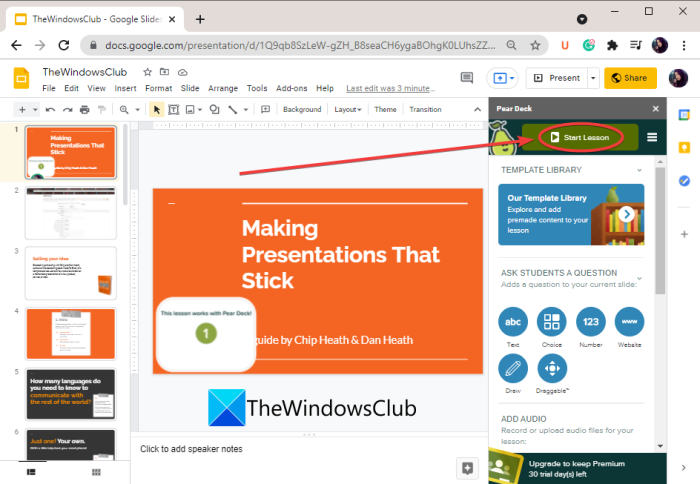
Prima di iniziare la lezione, puoi anche registrare e aggiungere una narrazione audio alla presentazione utilizzando l' opzione Aggiungi audio alla diapositiva .(Add Audio to Slide)
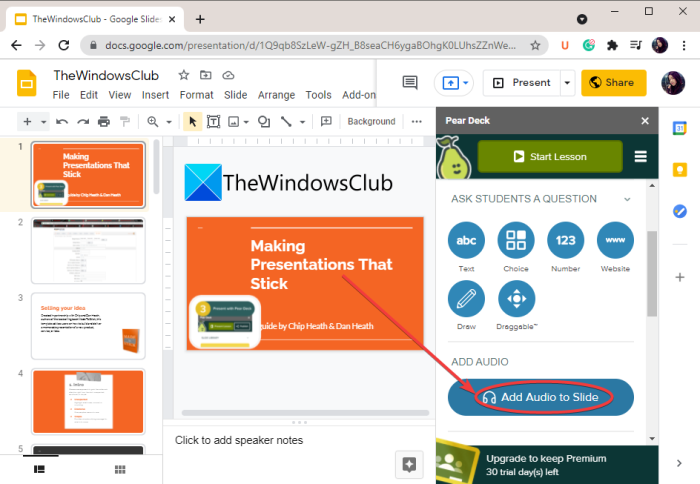
Per rendere interattiva la tua presentazione, puoi aggiungere domande per i tuoi studenti a cui possono rispondere dai loro schermi. Per questo, tocca semplicemente il pulsante Nuovo prompt(New Prompt) per aprire le domande e la procedura guidata.
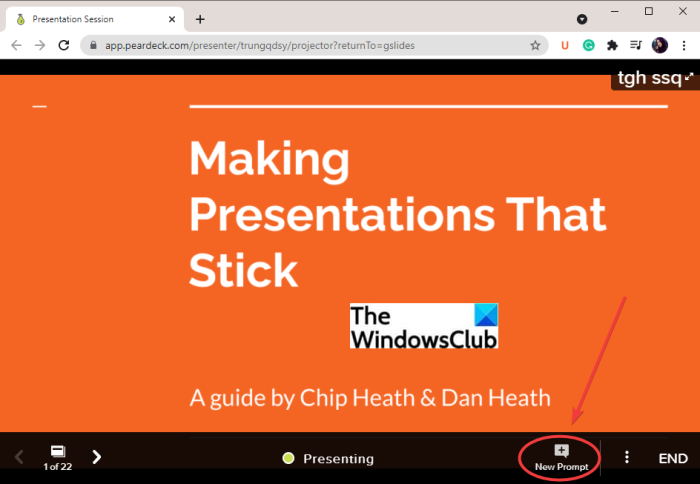
Puoi selezionare il tipo di prompt che desideri creare per i tuoi studenti. Ad esempio, ti consente di porre domande basate su testo, domande a scelta multipla, disegnare, trascinare, disegnare un'immagine, disegnare un diagramma di Venn(text-based questions, multiple-choice questions, drawing, draggable, draw a picture, draw a Venn diagram,) e molte altre domande.
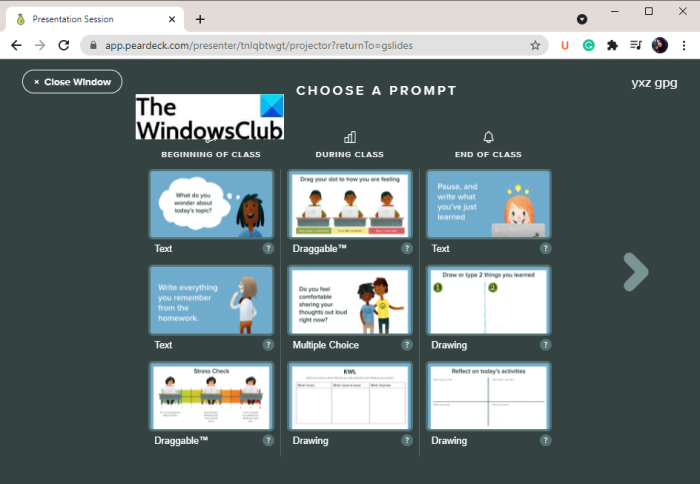
Non appena gli studenti rispondono alle domande, il relatore sarà in grado di visualizzare le loro risposte.
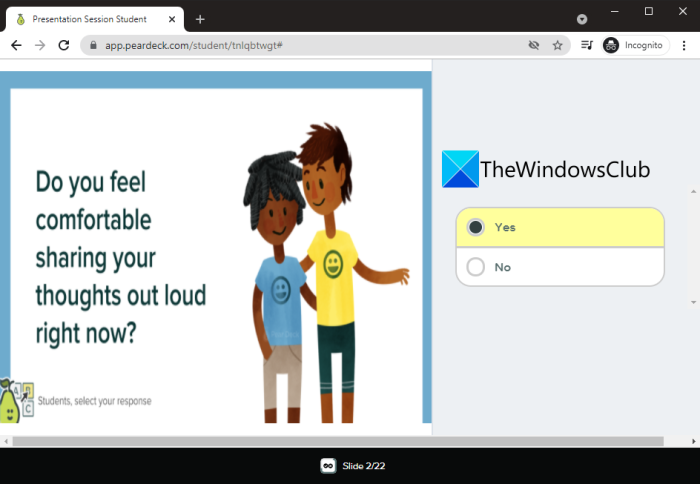
Puoi visualizzare le risposte di tutti i tuoi studenti e partecipanti.
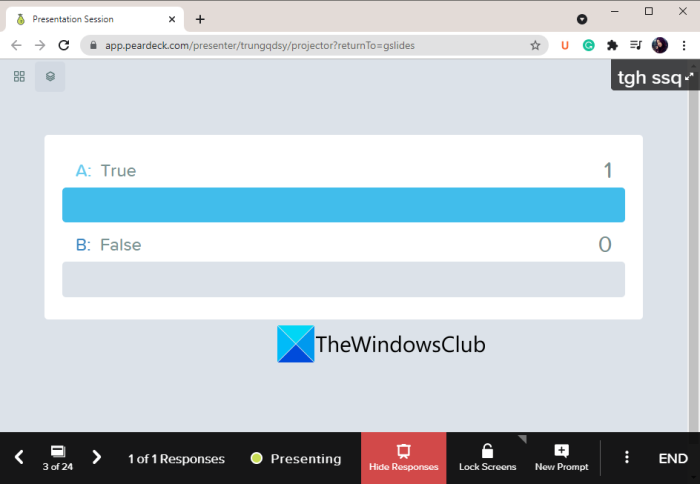
Il relatore può anche bloccare la presentazione in qualsiasi momento utilizzando il pulsante Blocca schermi( Lock Screens) e il pubblico non sarà in grado di visualizzare le diapositive. Puoi riprendere la presentazione premendo il pulsante Sblocca schermate(Unlock Screens) .
Quindi, ecco come puoi creare una presentazione live interattiva su Presentazioni Google(Google Slides) utilizzando PearDeck .
Leggi: (Read:) Come creare una presentazione video con la narrazione audio.(How to make Video Presentation with Audio Narration.)
2] Usa ClassFlow(Use ClassFlow) per creare una presentazione online interattiva
Puoi anche utilizzare ClassFlow per creare presentazioni online interattive. ClassFlow è fondamentalmente uno strumento online gratuito per creare e fornire lezioni interattive online. Consente agli insegnanti della scuola di creare un'aula virtuale per gli studenti. Offre alcune fantastiche funzionalità come Lavagna istantanea, Crea quiz o valutazione, Avvia un sondaggio rapido, Crea attività(Instant Whiteboard, Create Quiz or Assessment, Start a Quick Poll, Create Activity,) e altro ancora. Puoi avviare una presentazione e condividerne il codice per consentire al pubblico o agli studenti di partecipare.
Caratteristiche di questo creatore di presentazioni interattive: ClassFlow
Ecco le caratteristiche di questo strumento online che ti aiuta a rendere interattiva una presentazione online:
Il relatore può annotare una presentazione dal vivo utilizzando funzionalità come aggiungere testo, inserire forme, utilizzare una penna per disegnare, riempire la selezione, ecc.
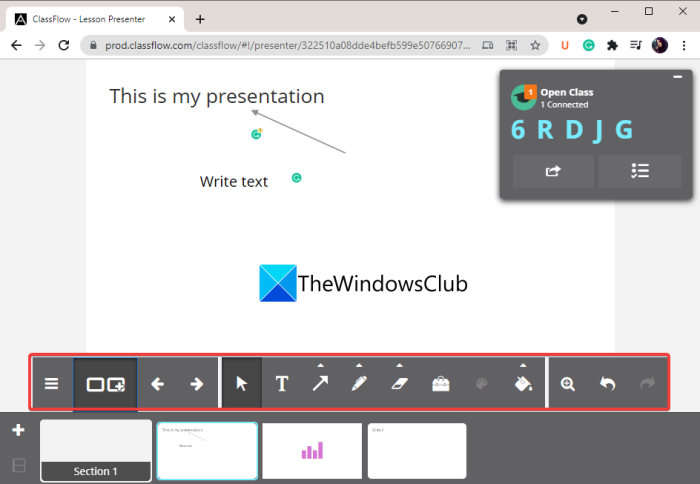
Puoi anche aggiungere sondaggi rapidi alla tua presentazione per porre domande al tuo pubblico e registrare le loro risposte. Ti consente di creare sondaggi creativi, domande a scelta multipla, sondaggi veri o falsi, sondaggi sì o no, domande basate su testo e altro ancora.
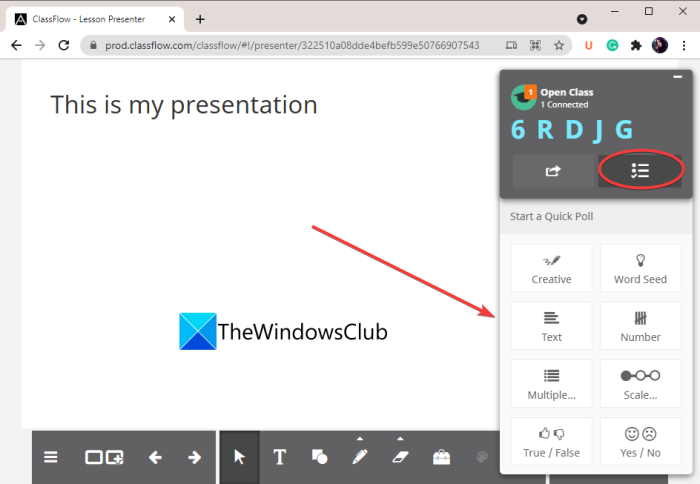
Questo servizio web fornisce anche lezioni su argomenti generici come l'anatomia del cervello, forze e movimenti, robotica, stati delle cose, ecc. Puoi utilizzare queste presentazioni gratuite dalla sua sezione Market Place .
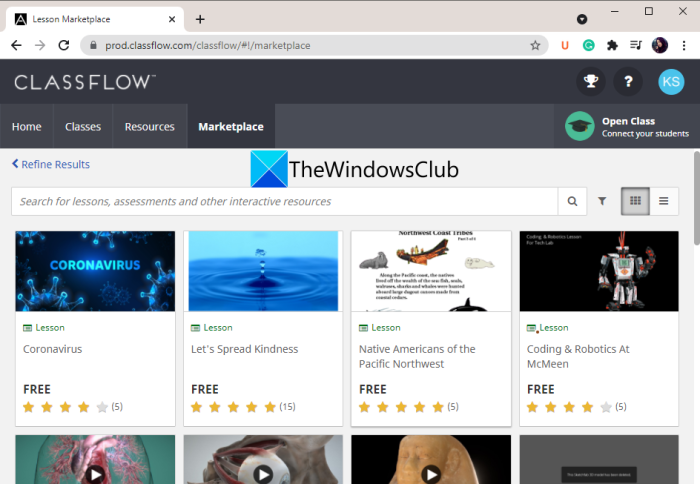
Il presentatore può anche mettere in pausa la presentazione al mio momento.
Ora, diamo un'occhiata a come utilizzare questo creatore di presentazioni interattive online.
Come creare una presentazione di linea interattiva utilizzando ClassFlow
È possibile seguire i passaggi seguenti per creare una presentazione online interattiva utilizzando ClassFlow :
- Apri un browser web.
- Vai al sito Web di ClassFlow.
- Crea un account gratuito e accedi.
- Dalla schermata principale, premi il pulsante Inizia lezione(Start Lesson) .
- Crea la tua presentazione utilizzando gli strumenti disponibili.
- Tocca il pulsante Consegna(Deliver) per pubblicare una presentazione online.
Discutiamo questi passaggi in dettaglio. Innanzitutto, avvia un browser Web e quindi accedi al sito Web (website)ClassFlow . Quindi, crea un account gratuito su ClassFlow per utilizzare i suoi servizi.
Ora, fai clic sul pulsante Crea lezione(Create Lesson) e si aprirà una finestra di modifica della presentazione. Fornisce tutti gli strumenti necessari per creare una presentazione. Inoltre, questo servizio offre alcuni ottimi strumenti educativi come bussola, calcolatrice grafica, goniometro, righello, ecc.
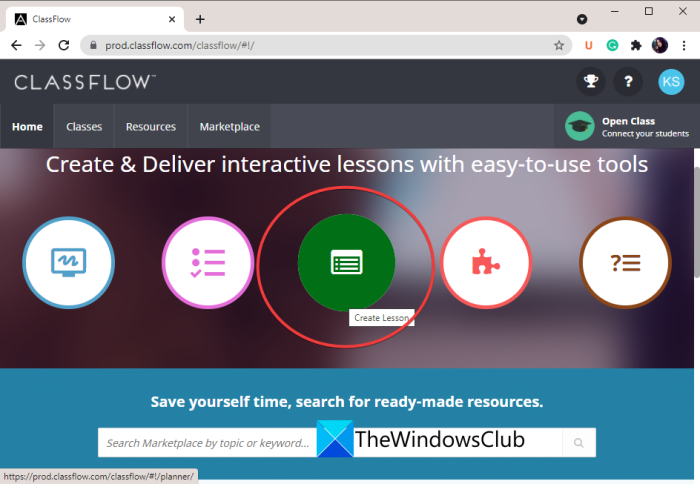
Quando hai finito di creare una presentazione, puoi visualizzarla in anteprima facendo clic sul pulsante Anteprima(Preview) . Se ha un bell'aspetto, puoi pubblicarlo sul Web premendo il pulsante Consegna(Deliver) . Successivamente, puoi chiedere agli studenti di partecipare utilizzando un URL o un codice di presentazione.
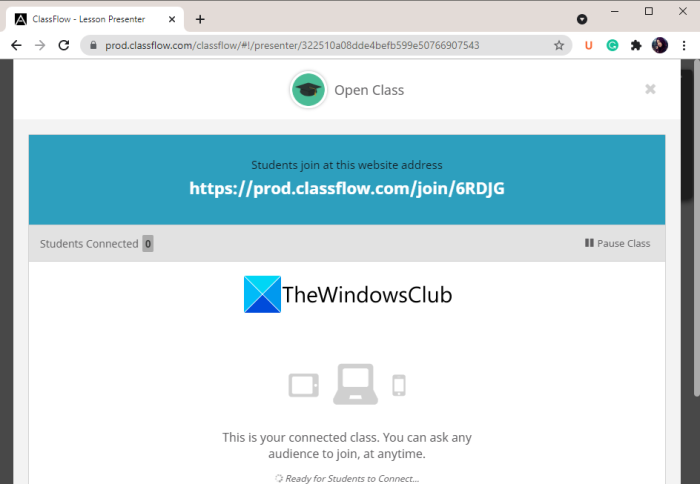
Non appena il tuo pubblico si unirà, sarai in grado di presentare la lezione. Puoi utilizzare le funzionalità che abbiamo menzionato sopra per rendere interattiva la tua presentazione.
Tutto sommato, è un ottimo strumento che ti consente di creare presentazioni online interattive.
Leggi: (Read:) Presentation Translator ti consente di aggiungere sottotitoli in tempo reale e tradurre presentazioni
3] Crea una presentazione online interattiva usando Zoho Show
Zoho Show è un creatore di presentazioni online che ti consente di creare presentazioni interattive. Ti consente di creare una presentazione e quindi trasmetterla al tuo pubblico. Ecco i passaggi per realizzare una presentazione interattiva online:
- Aprire questo sito Web in un browser Web.
- Crea un account gratuito e accedi a questo servizio.
- Crea una presentazione o importa la tua presentazione.
- Trasmetti la presentazione.
- Condividi il collegamento URL con i partecipanti.
- Fai la tua presentazione con una sessione di domande e risposte.
Innanzitutto, apri il sito Web(website) di Zoho Show in un browser Web e crea un account sul suo sito Web. Quindi, accedi con le tue credenziali.
Ora puoi creare una presentazione utilizzando questo servizio. Tutti gli strumenti di progettazione della presentazione sono disponibili in esso. Puoi persino caricare una presentazione PowerPoint esistente e pubblicarla.
Quindi, vai al menu File e fai clic sull'opzione Trasmetti .(Broadcast)
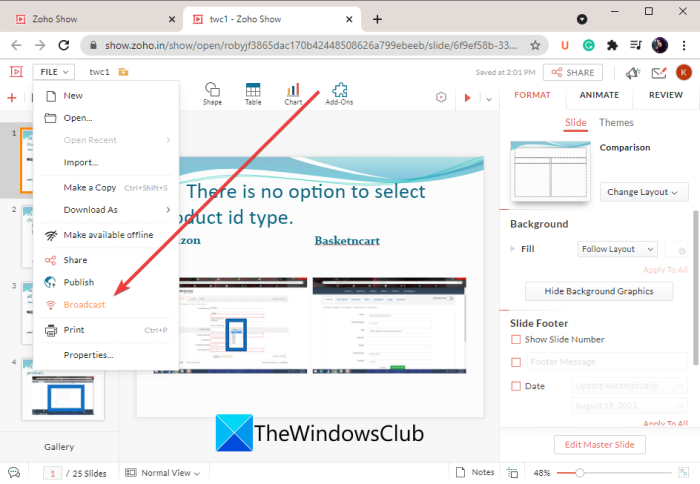
Successivamente, puoi copiare l' URL della presentazione per condividerlo con i partecipanti o invitare personalmente il tuo pubblico con le rispettive e-mail. È possibile premere il pulsante Avvia trasmissione(Start Broadcast) per avviare la sessione di presentazione dal vivo.
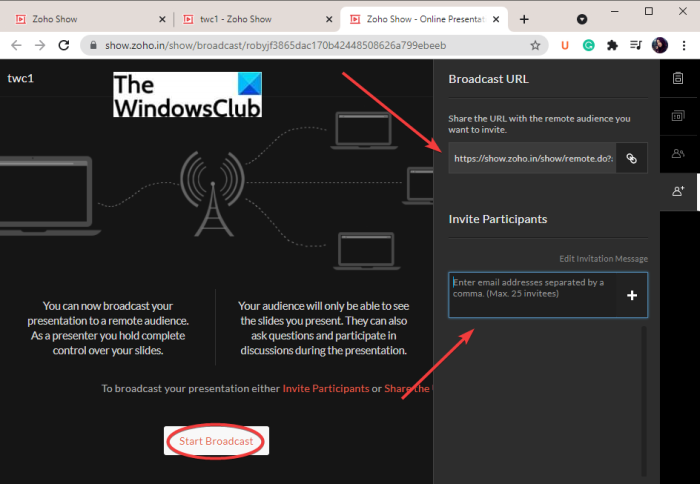
Il relatore e il pubblico ora possono interagire e avere una sessione di domande e risposte utilizzando la sua funzione di messaggistica di testo integrata.
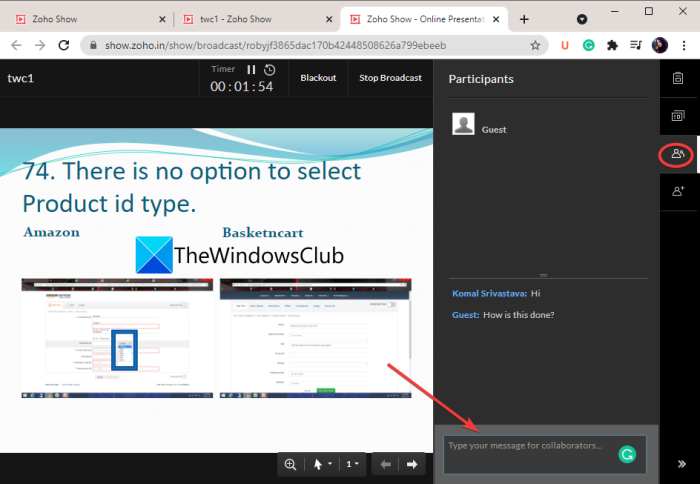
Oltre a ciò, puoi anche utilizzare una freccia, un puntatore(mouse arrow, pointer,) o un pennarello(marker) del mouse per evidenziare parti importanti in una presentazione.
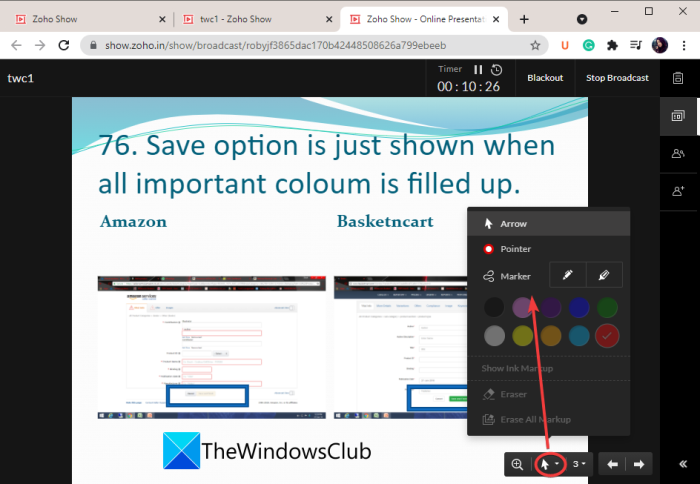
Puoi anche ingrandire una sezione specifica nella tua presentazione.
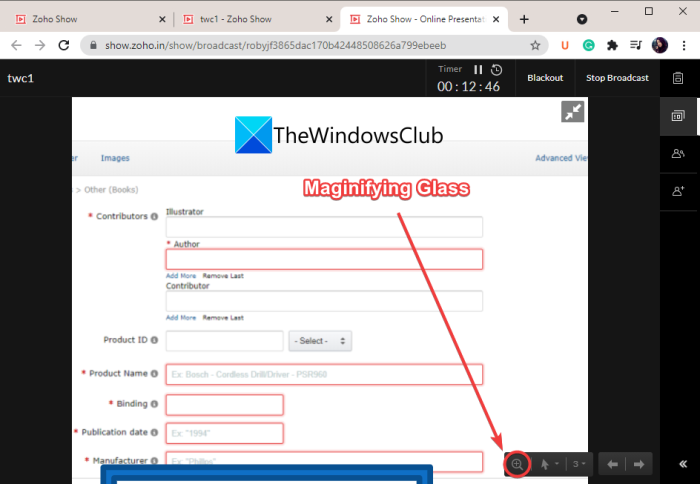
È un altro ottimo strumento online per creare una presentazione online interattiva.
Questo è tutto!
Ora leggi: I (Now read:) migliori strumenti gratuiti per creare presentazioni PowerPoint (PPT) online.(Best free tools to create PowerPoint presentation (PPT) online.)
Related posts
I migliori strumenti gratuiti per la creazione di diagrammi di flusso online
Best GRATIS Online Survey and Form Builder apps
Come generare Text Images Online Free di Cost
Online Video Downloader and Converter gratuito - Video Grabber
Best GRATIS Online Typing Test Strumenti per testare la velocità di battitura
Best gratis Online Appointment Scheduling Tools
10 corsi online gratuiti internazionali meno conosciuti
Online Grammar Check Tools, Tests and Websites
54 migliori alternative a Amazon per Online Shopping
8 Best Free Online Virus Scan And Removal Sites
25 lezioni online gratuite per anziani
6 siti da Gioca Retro Games Online Per Free
Compress File che utilizzano questo Online File Compressor gratuito
Best Free Online Password Managers - sono al sicuro?
Come ascoltare Radio Stations Online per Free
7 migliori timer online gratuiti da aggiungere ai segnalibri
7 migliori siti web per avviare uno Online Petition
Come realizzare il tuo film d'animazione online
Elenco di Best Free Online Gantt Chart Maker Tools and Websites
Best Free Online Screen Recorder software con Audio per Windows 10
